阅读本文大概需要 6 分钟
对于一个多插件的 IDE 软件来说,支持界面扩展是必不可少的,今天我们来看看在 Qt Creator 当中是如何实现界面扩展的
概述
界面扩展无非就是在其它插件中访问修改主界面当中的一些菜单、参数,或者添加、删除某些菜单,目前很多大型软件都是支持插件化开发的
前几篇我们一起看了Qt Creator的主界面其实很简单,主界面包括一个菜单栏,模式工具栏,内容区域以及状态栏,如下图所示:

我们看到的其它丰富功能均是通过插件化实现的,今天我们详细学习下看看 QTC 当中菜单栏是怎么实现扩展的
实现原理
在学习代码之前我们可以想一想,如果让我们自己来实现应该如何实现,比如扩展一个
Menu菜单?
既然其他插件要扩展,那么肯定需要访问核心插件创建的 menu 对象,那么就必须要有访问权限,那么核心插件定义的 menu 对象应该有哪些权限呢?

仔细回忆下我们刚开始学习 C/C++ 的时候老师就给我们说过,定义一个变量/对象要注意哪些关键点?
- 变量/对象的名
- 变量/对象的值
- 变量/对象的作用域
- 变量/对象的生命周期
所以我们要实现一个菜单也是需要考虑这几个方面,最关键的是这个对象的生命周期,外部要能访问该对象可以有好几种方式:暴露指针给外使用、提供注册接口、定义单例……,其实把 menu定义成一个单例是最便捷最灵活的一种方式了,类似下面这种
class MenuManager
{
public:
static MenuManager * instance();
......
}
PS: 定义接口或者暴露指针也可以,只不过每次访问还要先访问核心插件对象,处理起来比较繁琐罢了
源码实现
好了,下面我们看下源码是怎么实现的
菜单管理代码主要在这个位置 : /Src/plugins/.coreplugin/actionmanager

文件虽然看着很多,不用担心,我们主要关心的类有这么几个:
- ActionContainer
- ActionContainerPrivate
- MenuActionContainer
- MenuBarActionContainer
- ActionManager
这几个类之间继承关系如下所示:

黄色表示的类对内使用,外部看不到具体的实现,每个菜单都可以是一个 MenuActionContainer 对象,MenuBarActionContainer全局只有一份,相当于是一个容器来容纳所有的菜单
那么我们如何创建一个菜单呢?其中有专门管理创建、注册的类来实现,这是一个单例类
class CORE_EXPORT ActionManager : public QObject
{
Q_OBJECT
public:
static ActionManager *instance();
// 注册菜单
static ActionContainer *createMenu(Id id);
// 注册菜单栏
static ActionContainer *createMenuBar(Id id);
// 注册管理某个action
static Command *registerAction(QAction *action, Id id,
const Context &context = Context(Constants::C_GLOBAL),
bool scriptable = false);
static void unregisterAction(QAction *action, Id id);
......
}
在这个单例类当中,主要有两个重要的数据结构用来存储创建的菜单对象,详细实现都在它的 D指针里面
class ActionManagerPrivate : public QObject
{
Q_OBJECT
public:
typedef QHash<Id, Action *> IdCmdMap;
typedef QHash<Id, ActionContainerPrivate *> IdContainerMap;
......
IdCmdMap m_idCmdMap;
IdContainerMap m_idContainerMap;
}
使用哈希Map 来存储每个对象,当创建的菜单对象比较多时查找效率非常高,同时注意键值key 是一个自定义的字符串ID,由特殊规则构成的全局唯一的值
// 创建菜单
ActionContainer *ActionManager::createMenu(Id id)
{
// 创建前先进行查找,已经存在了直接返回该对象
const ActionManagerPrivate::IdContainerMap::const_iterator it = d->m_idContainerMap.constFind(id);
if (it != d->m_idContainerMap.constEnd())
return it.value();
MenuActionContainer *mc = new MenuActionContainer(id);
d->m_idContainerMap.insert(id, mc);
// 绑定销毁信号,当菜单对象删除后从当前map中移除
connect(mc, &QObject::destroyed, d, &ActionManagerPrivate::containerDestroyed);
return mc;
}
void ActionManagerPrivate::containerDestroyed()
{
ActionContainerPrivate *container = static_cast<ActionContainerPrivate *>(sender());
m_idContainerMap.remove(m_idContainerMap.key(container));
}
其中有一个比较重要的数据结构 Context
class CORE_EXPORT Context
{
public:
Context() {}
explicit Context(Id c1) { add(c1); }
Context(Id c1, Id c2) { add(c1); add(c2); }
Context(Id c1, Id c2, Id c3) { add(c1); add(c2); add(c3); }
......
void add(const Context &c) { d += c.d; }
void add(Id c) { d.append(c); }
private:
QList<Id> d;
};
这个类其实就是一个字符串 ID 的数组封装,各个菜单的标识、状态控制都用到了它,这个结构贯穿整个 Qt Creator插件系统,使用起来还是非常方便的
有了上面的结构,那么如何创建菜单以及子菜单呢,下面我们详细看下
创建 MenuBar
ActionContainer *menubar = ActionManager::createMenuBar(Constants::MENU_BAR);
// System menu bar on Mac
if (!HostOsInfo::isMacHost())
{
setMenuBar(menubar->menuBar());
}
这里没啥好说的,和我们平时在QMainWindow当中创建方法一样,只不过这里创建细节统一封装管理起来了
创建菜单
下面我们以「文件」菜单为例看下创建过程

// File Menu
ActionContainer *filemenu = ActionManager::createMenu(Constants::M_FILE);
menubar->addMenu(filemenu, Constants::G_FILE);
filemenu->menu()->setTitle(tr("&File"));
这两行代码就完成了「文件」菜单的创建,代码很简洁也非常容易理解,这里我们需要注意下几个常量定义技巧
const char M_FILE[] = "QtCreator.Menu.File";
// Main menu bar groups
const char G_FILE[] = "QtCreator.Group.File";
所有的菜单都是通过字符串常量来区分的,这个常量相当于现实世界中我们每个人的身份证都是唯一的,而且都是有规律的
PS:看到这里再问大家一个问题,定义常量时,宏定义写法和上面的写法哪个好?为什么?欢迎讨论
#define G_FILE "QtCreator.Group.File"
const char G_FILE[] = "QtCreator.Group.File";
到了这里,仅仅是创建了菜单,点击菜单后内容还是空的,我们接着继续看
void MainWindow::registerDefaultActions()
{
// 从单例类中获取上一步创建的菜单容器类
ActionContainer *mfile = ActionManager::actionContainer(Constants::M_FILE);
// 添加分隔符
mfile->addSeparator(Constants::G_FILE_SAVE);
mfile->addSeparator(Constants::G_FILE_PRINT);
mfile->addSeparator(Constants::G_FILE_CLOSE);
mfile->addSeparator(Constants::G_FILE_OTHER);
// 创建每个action
QIcon icon = QIcon::fromTheme(QLatin1String("document-new"), Utils::Icons::NEWFILE.icon());
m_newAction = new QAction(icon, tr("&New File or Project..."), this);
cmd = ActionManager::registerAction(m_newAction, Constants::NEW);
cmd->setDefaultKeySequence(QKeySequence::New);
mfile->addAction(cmd, Constants::G_FILE_NEW);
......
}
每个action创建后通过 addAction 添加到对应的菜单上即可,如果某个 action 还有子菜单,那么就需要先创建一个菜单,然后直接添加菜单即可,比如「最近访问的文件」

ActionContainer *ac = ActionManager::createMenu(Constants::M_FILE_RECENTFILES);
mfile->addMenu(ac, Constants::G_FILE_OPEN);
ac->menu()->setTitle(tr("Recent &Files"));
ac->setOnAllDisabledBehavior(ActionContainer::Show);
任意一个action可以拥有多个子菜单,只需要在创建的时候根据递归关系选择创建action还是ActionContainer
测试
为了验证上述流程分析是否正确,我们可以编译一个测试插件,然后在该插件里面新创建一个菜单,分为下面几个流程:
- 创建测试插件
PluginDemo子工程; - 在插件初始化函数当中创建菜单;
- 编译该插件,然后把该插件(动态库)拷贝到
QTC对应插件目录下 - 运行软件
创建插件编译后生成的目录结构如下所示:

可以看到我们测试插件路径和程序 exe是独立的
运行软件显示效果如下所示

可以看到整个代码不超过 10行就把创建的菜单添加到了主界面当中,使用起来目前看来还是很方便的,而且方便扩展,由于使用插件化和其它模块进行了解耦
相信大家也都看到了,QTC 插件系统当中比较重要的ID编号问题,这些编号都有固定的格式,而且每个ID无论从命名还是具体内容表达的意思都是显而易见的
const char M_FILE[] = "QtCreator.Menu.File";
const char M_EDIT[] = "QtCreator.Menu.Edit";
const char M_EDIT_ADVANCED[] = "QtCreator.Menu.Edit.Advanced";
const char M_TOOLS[] = "QtCreator.Menu.Tools";
const char G_FILE_NEW[] = "QtCreator.Group.File.New";
const char G_FILE_OPEN[] = "QtCreator.Group.File.Open";
const char G_FILE_PROJECT[] = "QtCreator.Group.File.Project";
const char G_FILE_SAVE[] = "QtCreator.Group.File.Save";
M开头表示菜单名字,比如文件、编辑、视图、构建……G开头表示分组信息,比如文件菜单当中包含了:新建文件、打开文件、打开工程、保存文件……
总结
Qt Creator界面插件化内容还很多,本次只是简简单单地学习了菜单管理逻辑以及如何使用,如果想了解更多细节阅读对应源码即可
一款优秀的开源软件有很多内容值得我们反复去学习、理解、使用的,未来很长,我们继续……
PS:文中涉及到相关流程图以及对应源码,如果感兴趣可以后台私信发给你
如果觉得对你有帮助,欢迎留言互相交流学习
相关阅读
- Qt Creator 源码学习笔记01,初识QTC
- Qt Creator 源码学习笔记02,认识框架结构结构
- Qt Creator 源码学习笔记03,大型项目如何管理工程
- Qt Creator 源码学习笔记04,多插件实现原理分析
- Qt Creator 源码学习笔记 05,菜单栏是怎么实现插件化的?
作者:鹅卵石
时间: 2022年2月14日21:43:20
版本:V 0.0.1
邮箱:kevinlq@163.com
版权:本博客若无特别声明,均属于作者原创文章,欢迎大家转载分享。但是,
希望您注明来源,并留下原文地址,这是对作者最大的尊重,也是对知识的尊重。
如果您对本文有任何问题,可以在下方留言,或者Email我.
捐赠
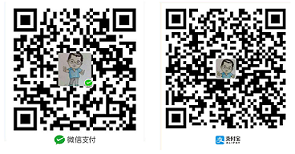
如果觉得分享的内容不错,可以请作者喝杯咖啡.

